 |
 |
|
||
 |
||||
Byta en tom bläckpatron
Du kan byta ut en bläckpatron med hjälp av skrivarens knappar eller datorn. Se motsvarande avsnitt nedan för anvisningar.
 Anmärkning:
Anmärkning:|
Öppna inte förpackningen till bläckpatronen förrän du är redo att installera den i skrivaren. Patronen är vakuumförpackad för att hålla sig längre vid förvaring.
|
Använda skrivarknapparna
Denna tabell beskriver lampornas status och de åtgärder du bör vidta.
|
Lampor
|
Åtgärd
|
 |
Införskaffa ny(a) bläckpatron(er).
|
 |
Byt ut den tomma bläckpatronen.
|
 blinkar,
blinkar,  på
påFölj stegen nedan för att byta bläckpatron med hjälp av bläckknappen  .
.
 .
. Obs!
Obs!|
Ta inte ut patronen från skrivaren förrän du är redo att byta den mot en ny.
|
 Anmärkning:
Anmärkning:|
Bilderna visar byte av den svarta bläckpatronen, men anvisningarna är desamma för alla patroner.
|
 |
Kontrollera att strömindikatorn
 är tänd men inte blinkar. är tänd men inte blinkar. |
 |
Öppna skrivarluckan och utmatningsfacket.
|
 |
Tryck på bläckknappen
 . Skrivarhuvudet flyttas till läget för kontroll av bläckpatron och . Skrivarhuvudet flyttas till läget för kontroll av bläckpatron och  strömindikatorn börjar blinka. Den bläckpatron som betecknas med symbolen strömindikatorn börjar blinka. Den bläckpatron som betecknas med symbolen  är antingen tom eller håller på att ta slut. är antingen tom eller håller på att ta slut. |
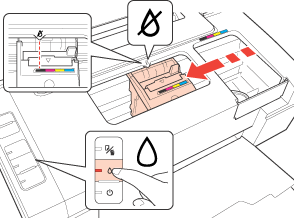
 Obs!
Obs!|
Flytta inte bläckpatronhållaren för hand eftersom det kan skada skrivaren. Tryck alltid på bläckknappen
 för att flytta den. för att flytta den.Vidrör inte den vita platta kabeln inuti skrivaren.
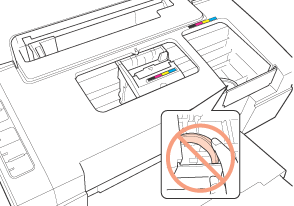 |
 Anmärkning:
Anmärkning:|
Om en bläckpatron håller på att ta slut kan du använda den tills den är helt tom. För att kontrollera status för respektive bläckpatron, se någon av följande metoder:
 Se Använda EPSON Status Monitor 3
(Windows) Se Använda EPSON Status Monitor 3
(Windows) Se Använda EPSON StatusMonitor
(Mac OS X) Se Använda EPSON StatusMonitor
(Mac OS X)Håll inte bläckknappen
 nedtryckt i mer än tre sekunder, annars börjar skrivaren rengöra skrivarhuvudet. nedtryckt i mer än tre sekunder, annars börjar skrivaren rengöra skrivarhuvudet. |
 |
Tryck på bläckknappen
 igen. igen. |
Om mer än en bläckpatron är tom eller håller på att ta slut flyttas skrivarhuvudet till symbolen  . Det inträffar varje gång du trycker på bläckknappen
. Det inträffar varje gång du trycker på bläckknappen  tills alla bläckpatroner som är tomma eller håller på att ta slut har angivits.
tills alla bläckpatroner som är tomma eller håller på att ta slut har angivits.
 . Det inträffar varje gång du trycker på bläckknappen
. Det inträffar varje gång du trycker på bläckknappen  tills alla bläckpatroner som är tomma eller håller på att ta slut har angivits.
tills alla bläckpatroner som är tomma eller håller på att ta slut har angivits.När alla tomma bläckpatroner eller bläckpatroner som håller på att ta slut har angivits, flyttas bläckpatronhållaren till positionen för patronbyte när du trycker på bläckknappen  .
.
 .
.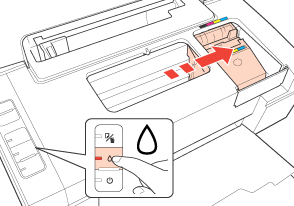
 |
Bäst resultat får du om du skakar den nya bläckpatronen fyra eller fem gånger innan du öppnar förpackningen.
|
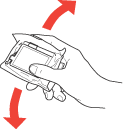
 |
Ta ut den nya bläckpatronen från förpackningen.
|
 Obs!
Obs!|
Var försiktig så att hakarna på bläckpatronens sida inte går sönder när du tar ut den ur förpackningen.
Rör inte vid det gröna chipet på sidan av patronen. Detta kan skada bläckpatronen.
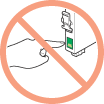 Sätt alltid i en ny bläckpatron direkt efter att du har tagit bort den gamla patronen. Om du inte sätter i en ny patron direkt kan skrivarhuvudet torka och sluta att fungera.
|
 |
Ta bort den gula tejpen från bläckpatronens undersida.
|
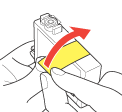
 Obs!
Obs!|
Du måste ta bort den gula tejpen från patronen innan du sätter i den, annars kan utskriftskvaliteten försämras eller också kan du kanske inte skriva ut.
Om du har satt i en bläckpatron utan att ta bort den gula tejpen ska du ta ut patronen ur skrivaren, ta bort den gula tejpen och sätta tillbaka patronen.
Ta inte bort den genomskinliga tätningen från patronens undersida, eftersom patronen då kan bli oanvändbar.
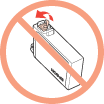 Ta inte bort och dra inte sönder etiketten på patronen, eftersom bläck då kan läcka ut.
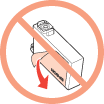 |
 |
Öppna bläckpatronshöljet.
|
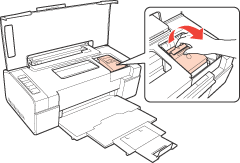
 |
Tryck in fliken bakom den bläckpatron du vill byta. Lyft patronen rakt upp och ut ur skrivaren. Kasta den på rätt sätt.
|
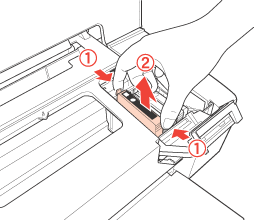
 Anmärkning:
Anmärkning:|
Om patronen är besvärlig att få ut drar du hårdare i patronen när du lyfter den tills den lossnar.
|
 |
Placera bläckpatronen i patronhållaren med undersidan nedåt. Tryck sedan ned bläckpatronen tills det klickar, vilket innebär att den är på plats.
|
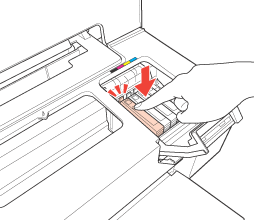
 |
Stäng patronluckan och skrivarluckan när du har bytt ut patronerna.
|
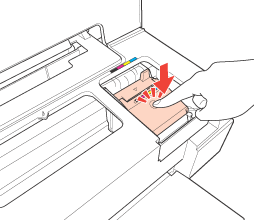
 |
Tryck på bläckknappen
 . . |
Skrivaren flyttar bläckpatronhållaren och börjar fylla på systemet för bläckleverans. Det tar ca. en och en halv minut för processen att avslutas. När bläckpåfyllningen har avslutats återgår skrivarhuvudet till ursprungsläget. Strömindikatorn  slutar att blinka och förblir tänd, och bläckindikatorn
slutar att blinka och förblir tänd, och bläckindikatorn  släcks.
släcks.
 slutar att blinka och förblir tänd, och bläckindikatorn
slutar att blinka och förblir tänd, och bläckindikatorn  släcks.
släcks.
 Obs!
Obs!|
Strömindikatorn
 fortsätter att blinka medan skrivaren fyller på bläck. Stäng aldrig av skrivaren när denna lampa blinkar. Detta kan leda till ofullständig bläckpåfyllning. fortsätter att blinka medan skrivaren fyller på bläck. Stäng aldrig av skrivaren när denna lampa blinkar. Detta kan leda till ofullständig bläckpåfyllning. |
 Anmärkning:
Anmärkning:|
Bläckpatronen kanske har satts i på fel sätt om
 bläckindikatorn blinkar eller lyser stadigt efter att bläckpatronhållaren flyttats tillbaka till ursprungsläget. Tryck på bläckknappen bläckindikatorn blinkar eller lyser stadigt efter att bläckpatronhållaren flyttats tillbaka till ursprungsläget. Tryck på bläckknappen  igen och tryck ned bläckpatronen tills den klickar på plats. igen och tryck ned bläckpatronen tills den klickar på plats. |
Med datorns hjälp
Du kan övervaka mängden kvarvarande bläck från datorn och läsa anvisningarna på skärmen hur du byter ut en bläckpatron som är tom eller nästan tom.
Klicka på How to (Hur gör jag) i fönstret EPSON Status Monitor när du behöver byta en bläckpatron. Byt patron genom att följa anvisningarna på skärmen.
Mer information om hur du använder datorn för att byta bläckpatroner finns i avsnitten nedan.
 Se Använda EPSON Status Monitor 3
(Windows)
Se Använda EPSON Status Monitor 3
(Windows)
 Se Använda EPSON StatusMonitor
(Mac OS X)
Se Använda EPSON StatusMonitor
(Mac OS X)
 Se Använda EPSON Status Monitor 3
(Windows)
Se Använda EPSON Status Monitor 3
(Windows)  Se Använda EPSON StatusMonitor
(Mac OS X)
Se Använda EPSON StatusMonitor
(Mac OS X)